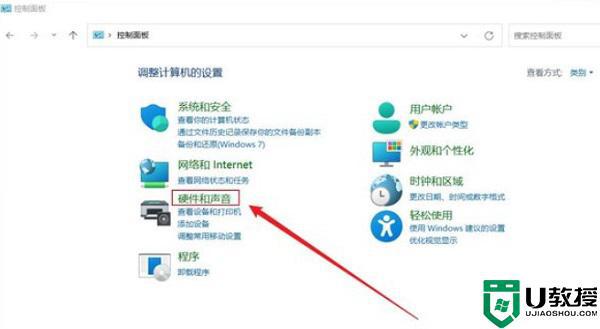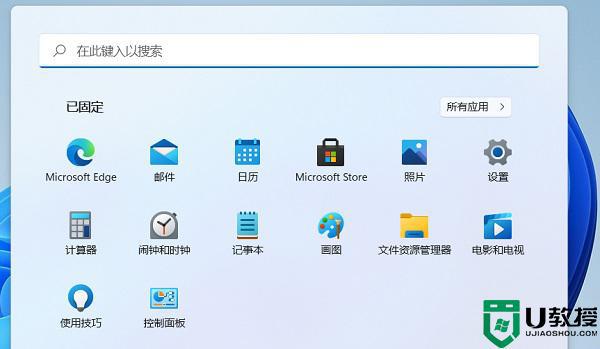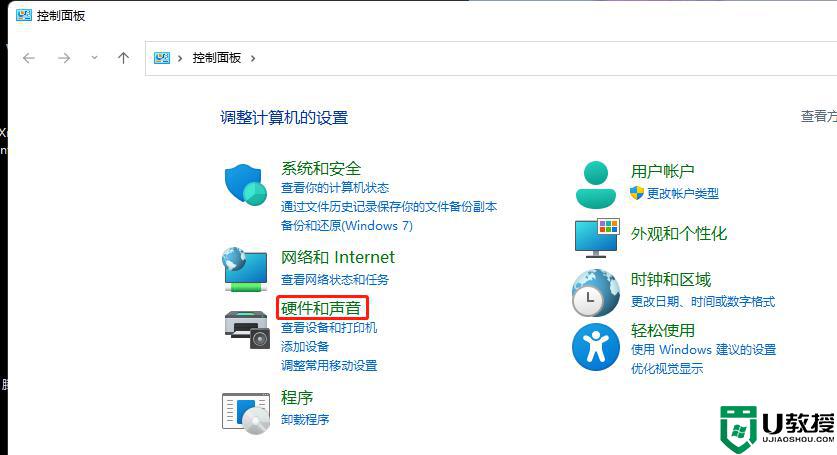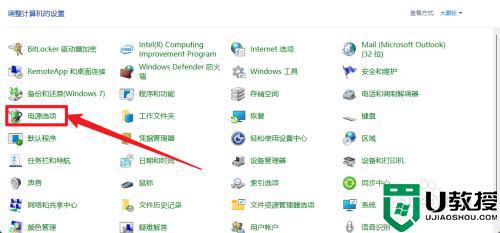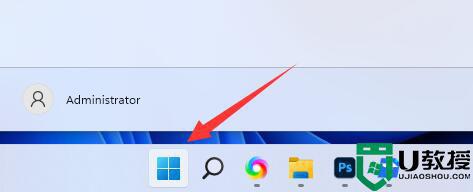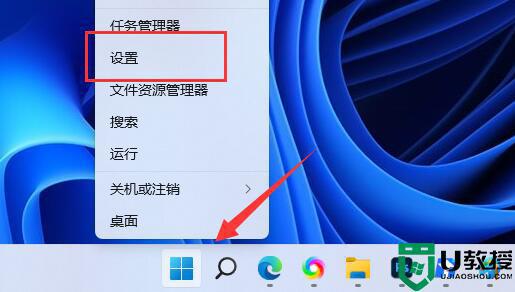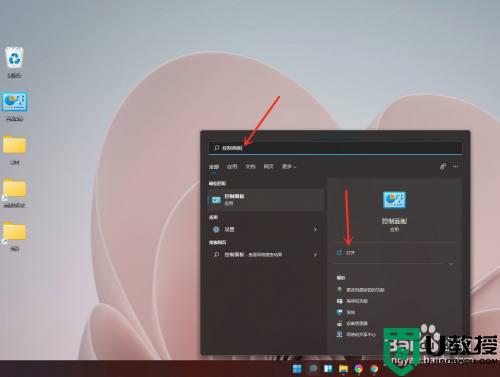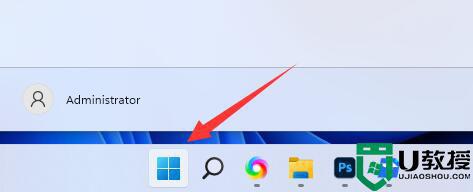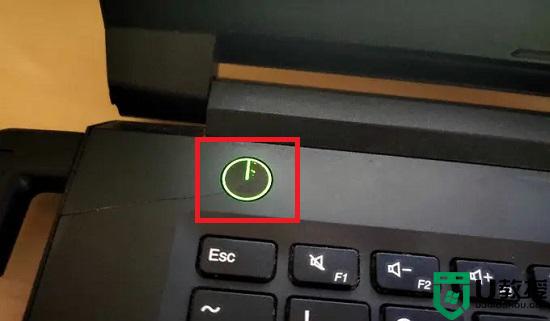windows11笔记本关盖不休眠怎么设置 win11设置关盖不休眠的步骤
时间:2022-09-11作者:yun
通常情况下笔记本电脑关上盖子之后就会默认进入休眠状态,这样就会断网很不方便,所以很多windows11笔记本电脑用户就想要设置关盖不休眠,不知道怎么设置,针对此问题,接下来给大家讲解一下win11设置关盖不休眠的步骤吧。
具体步骤如下:
1、点击开始菜单,打开控制面板。
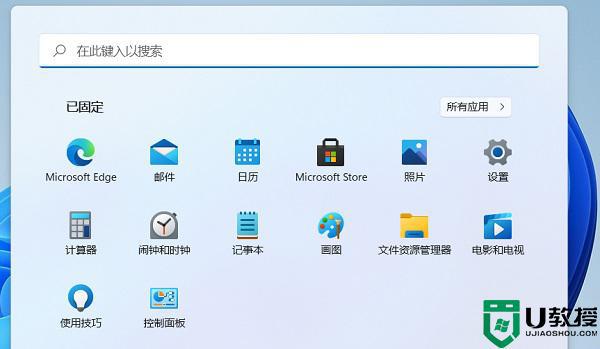
2、在控制面板里点击硬件和声音(注意右上角查看模式为类别,才可以看到硬件和声音选项)。
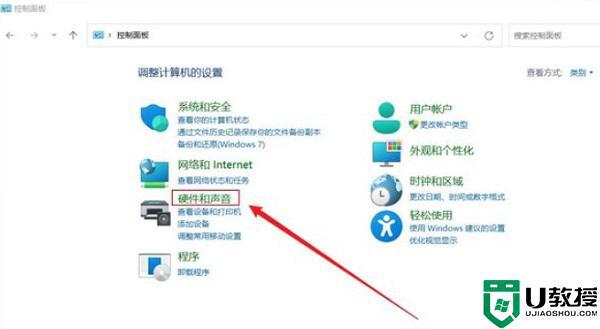 3、电源选项,点击 更改电源按钮的功能。
3、电源选项,点击 更改电源按钮的功能。
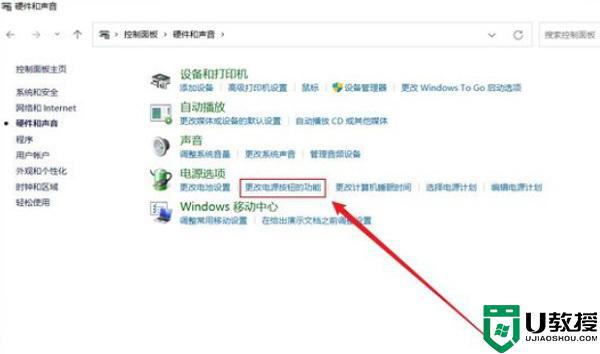 4、最后 修改关闭盖子时应该执行的操作后点击保存就OK了。
4、最后 修改关闭盖子时应该执行的操作后点击保存就OK了。
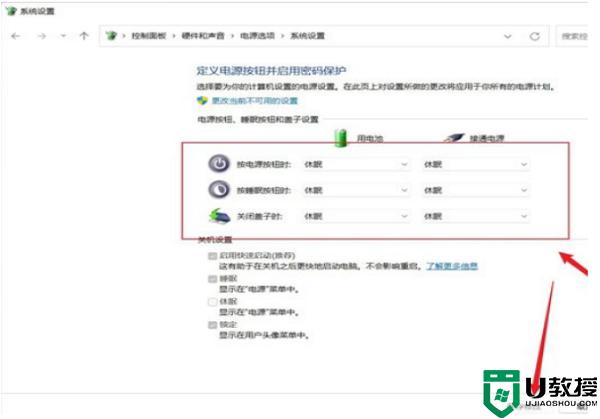 以上就是windows11笔记本关盖不休眠怎么设置的全部内容,有出现这种现象的小伙伴不妨根据小编的方法来解决吧,希望能够对大家有所帮助。
以上就是windows11笔记本关盖不休眠怎么设置的全部内容,有出现这种现象的小伙伴不妨根据小编的方法来解决吧,希望能够对大家有所帮助。